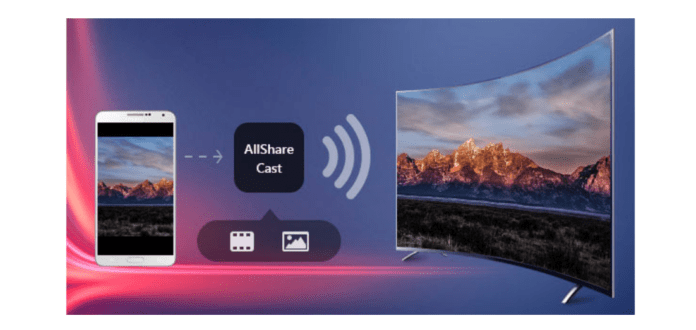Bent u op zoek naar een oplossing om het scherm van uw smartphone op dat van uw Samsung TV te projecteren? Heeft u alle beschikbare opties al geprobeerd en nog steeds niet het verwachte resultaat gehad? Ontdek in dit artikel alles wat je moet weten over AllShare Cast, deze “ Samsung Screen Mirroring ” tool!
AllShare Cast: wat is het specifiek?
AllShare Cast is een functie die is ingebouwd in Samsung-apparaten. Hiermee kunt u het scherm van uw smartphone delen op een Samsung TV .
Goed om te weten : deze functie is alleen beschikbaar voor Samsung-apparaten. Zorg er dus voor dat je telefoon en je televisie allebei van de Zuid-Koreaanse firma komen.
Hoe gebruik ik AllShare Cast voor Screen Mirroring op Samsung?

Om de operatie succesvol te voltooien, hebt u twee accessoires nodig:
- Samsung AllShare Cast Dongle: Deze kunt u aansluiten op uw HDTV om het scherm van uw Samsung-smartphone eenvoudig naar een groter scherm te spiegelen. Dit accessoire kan ook worden gebruikt om inhoud van een Samsung-apparaat weer te geven op een tv van derden.
- Een HDMI-kabel: die doorgaans wordt gebruikt om mediagegevens met hoge resolutie over te dragen van een mobiel apparaat naar ontvangers zoals een HDTV. Heb je er geen? Dit is het beste model dat we u aanraden te kopen:
Vereisten
Heeft u de twee hierboven afgebeelde accessoires verzameld? Fantastisch ! Hier is de volledige lijst met apparaten die compatibel zijn met (alleen) de AllShare Cast-functionaliteit:
Galaxy S3, Galaxy Note 2, Galaxy S4, Galaxy S4 Actief, Galaxy S4 Zoom, Galaxy Note 10.1; Galaxy Note Pro 12.2, Galaxy Note 8, Galaxy Tab 3 8, Galaxy Tab 3 Lite, Galaxy Tab Pro 8.4/10.1/12.2, Galaxy Tab S 8.4/10.5, Galaxy Note 3, Galaxy Mega, Galaxy Mega 2, Galaxy Avant, Galaxy S5, Galaxy S5 Actief, Galaxy S5 Sport, Galaxy S5 mini, Galaxy Alpha, Galaxy Note 4, Galaxy Note Edge, Galaxy S6 en Galaxy S6 Edge.
Wat je zou moeten doen
Ter informatie: AllShare Cast is niet inbegrepen op recente Samsung-smartphonemodellen. De “ Smart view ”-functionaliteit is daarentegen aanwezig in het hoofdmenu van uw telefoon. Deze laatste vertegenwoordigt de verbeterde versie van de eerste!
Als je een ouder model hebt, ga dan naar de instellingen van je smartphone en zoek de optie “ Screen Mirroring ” en activeer deze. Kunt u deze optie niet vinden? Erg makkelijk ! Ga naar het systeemvak, zoek de optie “ Smart View ” en klik erop om deze te activeren. Vergeet niet uw tv aan te zetten voordat u met de bediening begint!
Lees ook: Hoe gebruik je Miracast op iPhone?
De methode om het scherm van uw Samsung-smartphone naar uw televisie te casten

Heb je alles wat je nodig hebt? Perfect ! Zo spiegelt u het scherm van uw Samsung-smartphone op tv met AllShare Cast:
Stap 1: Sluit de AllShare Cast Dongle draadloze hub aan op de HDMI-poort van uw tv met behulp van de kabel die u onlangs bij Amazon heeft gekocht. Heb je een model met ingebouwde accu? Sluit hem aan om het spiegelen niet te onderbreken.
Stap 2: Wacht tot de statusindicator van uw apparaat rood wordt en begint te knipperen. Start daarna de Samsung AllShare Dongle door op de knop " Reset " te drukken. De rode kleur van de statusindicator moet nu blauw worden.
Stap 3: Controleer of de optie “ Screen Mirroring ” of “ Smart View ” is geactiveerd. Ga eenvoudig naar het hoofdmenu van uw Samsung-smartphone om te activeren. Direct daarna zal uw telefoon alle nabijgelegen apparaten die compatibel zijn met Screen Mirroring detecteren.
Stap 4: Tik op de naam van uw AllShare Cast-dongle en voer de pincode in die op uw tv-scherm verschijnt. Uw telefoonscherm wordt automatisch op uw Samsung weergegeven. Maar zorg er eerst voor dat al uw apparaten zijn verbonden met hetzelfde internetnetwerk.
Het is klaar ! AllShare Cast is nu functioneel en u kunt uw Samsung-scherm op uw tv weergeven.